4个方法快速恢复电脑删除文件
随着电脑的普及,我们越来越多地将重要数据存储在电脑中。然而,数据丢失的风险也随之增加。当您意外删除文件、格式化硬盘或遇到系统崩溃等情况时,如何恢复丢失的数据成为了一个待解决的问题。

一、回收站恢复
首先,最简单的恢复方式就是检查电脑的回收站。被删除的文件通常会先被移动到回收站,除非你是通过快捷键(如Shift+Delete)直接永久删除的。打开回收站,找到你需要恢复的文件,右键点击选择“还原”即可。
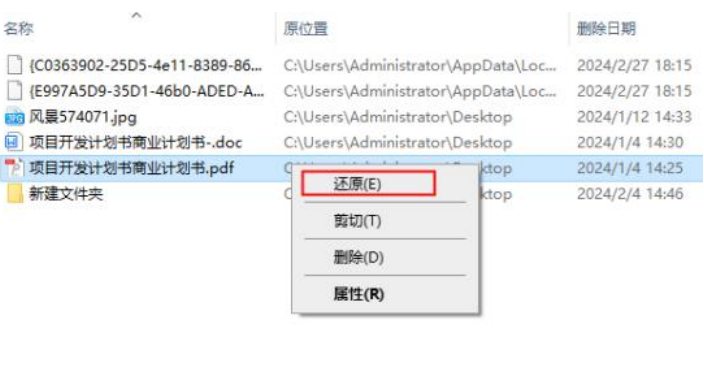
二、通过Ctrl+Z恢复已删除文件
有一个快捷键可以帮你快速恢复刚删除的文件。那就是“Ctrl+Z”。当你意外删除文件或文件夹时,你可以同时按键盘上的Ctrl和Z,删除的文件将被恢复。
除此之外,你也可以使用“撤消删除”选项来撤消刚才的删除。在删除文件的位置点击鼠标右键 > 选择“撤消删除”即可。
注意:如果你在删除数据后已注销或重新启动电脑,则此方法不可用。
三、通过文件历史记录恢复删除数据
电脑如何恢复删除的数据?从Windows 8开始Windows内置了文件历史记录,启用后它会持续保护存储在库、桌面、收藏夹和联系人文件夹中的个人文件,定期扫描文件系统中的更改并将更改的文件复制到另一位置。使用文件历史记录恢复删掉数据需要提前启用文件历史记录,然后你才可以使用可访问的备份恢复已删除文件。
如果没有启用,这是打开文件历史记录以避免将来数据丢失的好机会。要打开文件历史记录,请依次进入“控制面板” > “系统和安全” > “文件历史记录”。
1、 按“Windows + S”键打开搜索栏并输入“通过文件历史记录还原你的文件”点击“打开”。
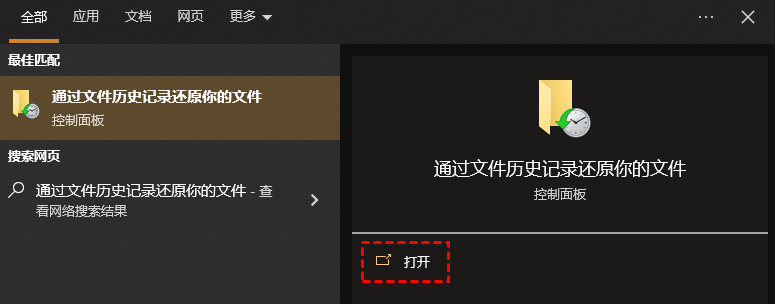
2、 找到之前保存已删除文件的文件夹。选择你要恢复的文件,然后单击“还原”按钮将已删除的文件恢复到原始位置。
3、如果要将恢复的文件保存在新位置,请右键单击“还原”并选择“还原为”,然后指定所需的目标位置。
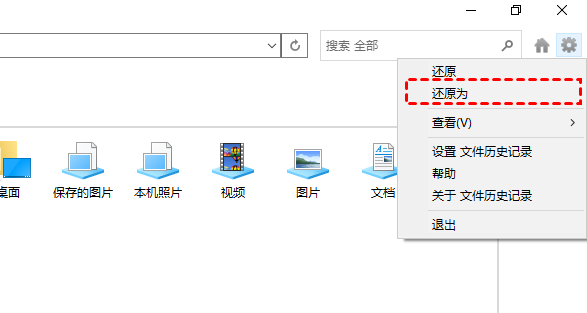
4、 如果你想通过文件历史记录将文件夹或文件恢复到以前的版本,你可以右键单击文件夹或文件,然后选择“属性”,点击“以前的版本”,选择需要的版本,点击“还原”即可。
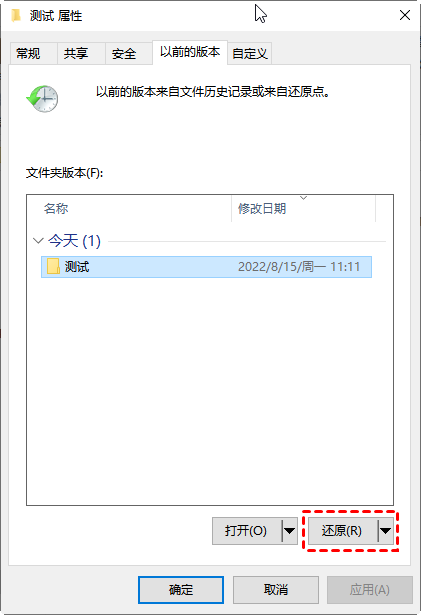
四、专业数据恢复工具
当回收站与文件历史记录均无法挽回数据时,专业的数据恢复软件便挺身而出,成为解决问题的关键。如:牛学长Windows数据恢复工具,具备强大的能力,能够深入扫描硬盘,搜寻残留的数据碎片,并尝试重新构建文件的原始结构和索引,以此恢复那些被误删或意外丢失、硬盘格式化等问题导致丢失文件。具体操作方法如下:
第1步:在电脑上面下载牛学长Windows数据恢复工具,打开软件,进入主界面,选择保持文件的磁盘,点击开始扫描。
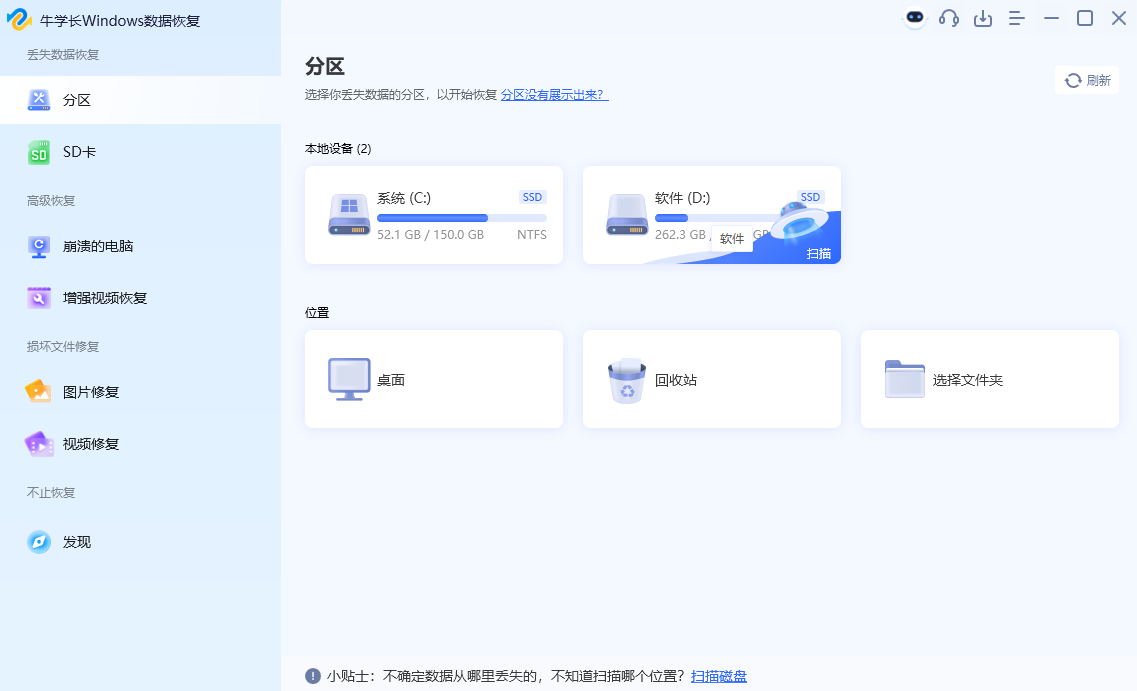
第2步:选择想要恢复的数据内容,然后点击扫描选中的文件类型
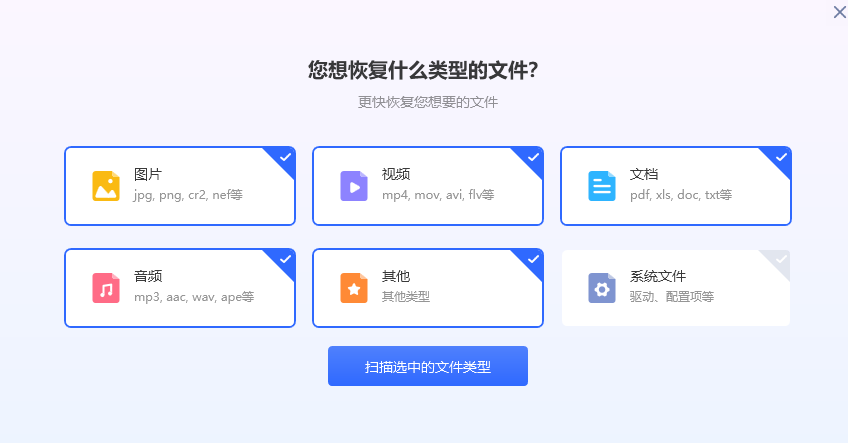
第3步:扫描完成后,它将列出所选位置中的所有已删除文件。选择类型,可以点击预览便可查看祥信息,
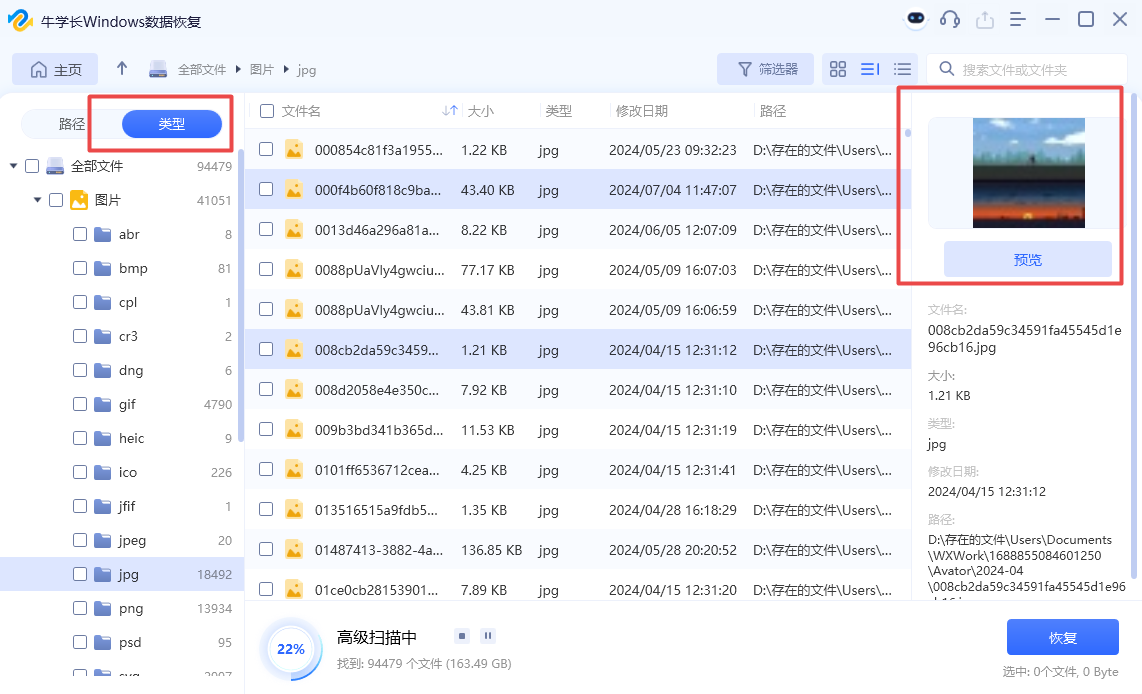
第4步:预览完成后,可以选择需要恢复的数据,然后电脑单击“恢复”按钮以保存恢复的数据,注意:请不要保存到丢失它们的同一分区。否则会永久性丢失数据。
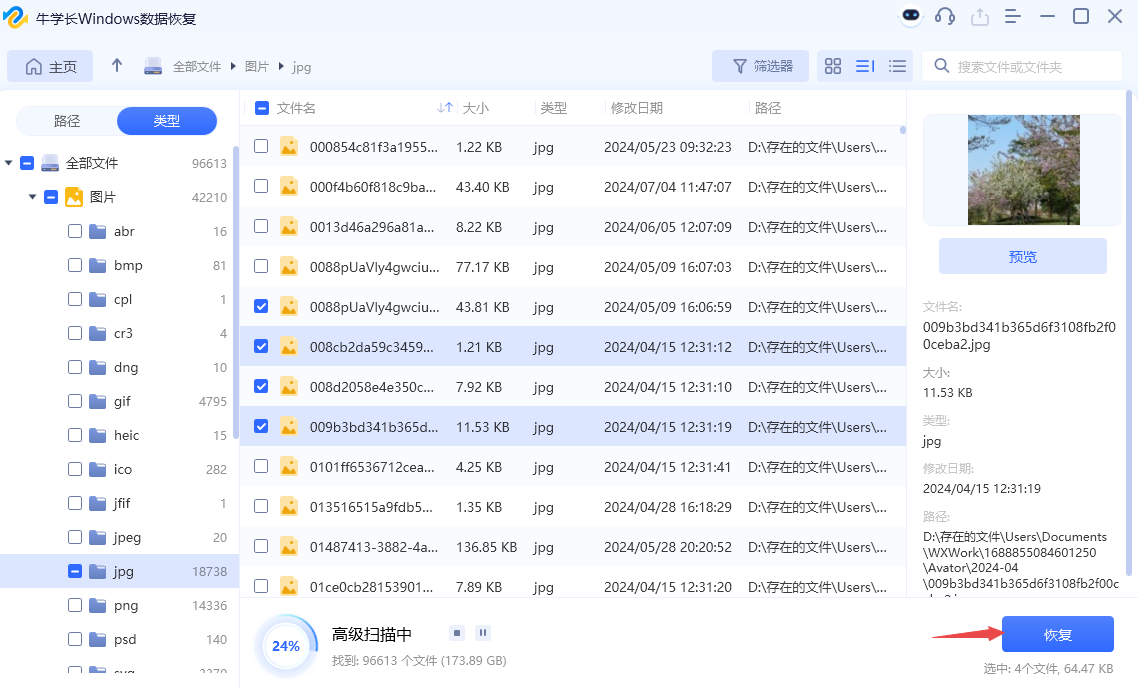
关于电脑删除数据恢复的方法,小编就为大家分享到这里了,希望您在看完之后问题都可能得到解决。







